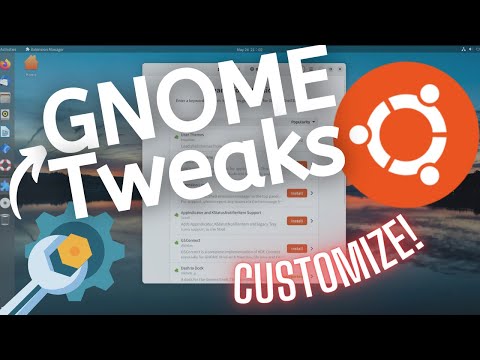این wikiHow به شما می آموزد که چگونه یک گروه از فایل ها را در یک کامپیوتر لینوکس به فایل ISO تبدیل کنید. برای این کار از خط فرمان لینوکس استفاده می کنید.
مراحل
روش 1 از 2: ایجاد ISO از فایل ها

مرحله 1. فایلهای ISO خود را در فهرست اصلی جمع آوری کنید
هر فایلی را که می خواهید به فایل ISO تبدیل شود در پوشه ای در داخل آن قرار دهید خانه پوشه

مرحله 2. ترمینال را باز کنید
باز کن منو ، سپس کلیک کنید پایانه برای باز کردن آن برنامه ترمینال نحوه دسترسی شما به خط فرمان است که شبیه Command Prompt در Windows یا Terminal on Mac است.
- توزیع های لینوکس از نظر ظاهر متفاوت است ، بنابراین ممکن است مجبور شوید برنامه Terminal را در داخل یک پوشه در منو بخش.
- همچنین ممکن است Terminal را در دسکتاپ یا در نوار ابزار در بالا یا پایین صفحه پیدا کنید.

مرحله 3. دستور "تغییر فهرست" را وارد کنید
cd/home/username/را تایپ کنید ، مطمئن شوید که از نام کاربری خود برای نام کاربری را فشار دهید و ↵ را فشار دهید. با این کار دایرکتوری فعلی شما به خانه پوشه
به عنوان مثال ، اگر نام کاربری شما "سیب زمینی" است ، cd/home/potato/را تایپ کنید

مرحله 4. دستور ایجاد ISO را وارد کنید
mkisofs -o destination-filename.iso/home/username/folder-name را تایپ کنید ، مطمئن شوید که "destination-filename" را با هر چیزی که می خواهید نام فایل ISO را نامگذاری کنید و "folder-name" را با نام پوشه در که فایل های ISO شما ذخیره می شوند.
- به عنوان مثال: برای ایجاد یک فایل ISO به نام "blueberry" از پرونده های موجود در یک پوشه به نام "pie" ، باید mkisofs -o blueberry.iso/home/username/pie را تایپ کنید.
- نام پرونده ها و نام پوشه ها به حروف بزرگ و کوچک حساس هستند ، بنابراین مطمئن شوید که هر چیزی را که باید با حروف بزرگ نوشته شود بزرگ می کنید.
- برای ایجاد یک نام چند کلمه ای ، بین کلمات زیر خط برجسته قرار دهید (به عنوان مثال ، "پای زغال اخته" تبدیل به "blueberry_pie" می شود).

مرحله 5 Press Enter را فشار دهید
با انجام این کار ، فرمان اجرا می شود ، که یک فایل ISO متشکل از فایلهای فهرست انتخابی شما ایجاد می کند. این فایل ISO را در فهرست اصلی خود خواهید یافت.
ممکن است قبل از ایجاد فایل ISO از شما خواسته شود گذرواژه خود را وارد کنید. در این صورت ، رمز عبور خود را وارد کرده و ↵ Enter را فشار دهید
روش 2 از 2: برداشتن ISO از CD
مرحله 1. CD-RW را که می خواهید پاره کنید وارد کنید
شما نمی توانید یک فایل ISO را از سی دی هایی با حفاظت خواندن/نوشتن (به عنوان مثال ، CD های صوتی یا DVD های فیلم) بردارید.

مرحله 2. ترمینال را باز کنید
باز کن منو ، سپس کلیک کنید پایانه برای باز کردن آن برنامه ترمینال نحوه دسترسی شما به خط فرمان است که شبیه Command Prompt در Windows یا Terminal on Mac است.
- توزیع های لینوکس از نظر ظاهر متفاوت است ، بنابراین ممکن است مجبور شوید برنامه Terminal را در داخل یک پوشه در منو بخش.
- همچنین ممکن است Terminal را در دسکتاپ یا در نوار ابزار در بالا یا پایین صفحه پیدا کنید.

مرحله 3. دستور "تغییر فهرست" را وارد کنید
cd/home/username/را تایپ کنید ، مطمئن شوید که از نام کاربری خود برای نام کاربری را فشار دهید و ↵ را فشار دهید. با این کار دایرکتوری فعلی شما به خانه پوشه
برای مثال ، اگر نام کاربری شما "teresa" است ، cd/home/teresa/را تایپ کنید

مرحله 4. دستور disk rip را وارد کنید
تایپ
dd if =/dev/cdrom از =/home/username/iso-name.iso
، مطمئن شوید که قسمت "/dev/cdrom" را با مکان CD خود و قسمت "iso-name" را با نام فایل ISO دلخواه خود جایگزین کنید.
-
به عنوان مثال ، شما باید تایپ کنید
از =/home/username/pudding.iso
- برای ایجاد یک فایل ISO به نام "پودینگ" در فهرست اصلی.
- اگر چندین درایو CD به کامپیوتر متصل شده اید ، درایوهای سی دی شما از 0 به بالا برچسب گذاری می شوند (به عنوان مثال ، درایو اول با چیزی مانند "cd0" ، دومی "cd1" و غیره برچسب گذاری می شود).

مرحله 5 Press Enter را فشار دهید
تا زمانی که فهرست CD شما صحیح باشد ، رایانه شما یک فایل ISO از محتویات CD ایجاد کرده و آن را در فهرست اصلی قرار می دهد.